Du har muligvis gemt dit vektorbillede i et rasterbilledformat, såsom PNG. På den anden side vil du redigere dit vektorbillede på PNG og opnå fordelene ved vektorbilleder. Som vi ved, er raster- og vektorbilleder meget forskellige fra hinanden. Selvom PNG-billeder er fremragende til at lave fotos med gennemsigtige baggrunde, er AI-billeder gode til at skalere billeder, mens kvaliteten bevares.
På den note vil vi demonstrere, hvordan du kan konvertere PNG til AI med den bedste fotokonverter. Derudover vil du lære mere om disse formater og en praktisk måde at producere fremragende billedkvalitet på. Fortsæt med at læse for at få de nødvendige oplysninger.
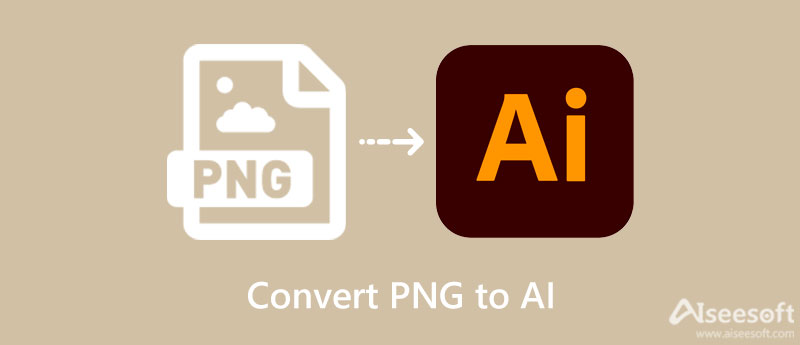
Du er måske klar over, hvad en AI-fil er, derfor konverteringen. Lad os dog introducere det for yderligere information og for at andre kan få en idé om dette billede. AI er et vektorbaseret billede, der bruges til at redigere billeder i Adobe Illustrator. Med andre ord, når du gemmer din billedfil i dette format, kan du redigere den i Adobe Illustrator, inklusive hvert lag af billedet. Desuden kommer den med en høj opløsning, hvilket gør den ideel til at designe, lave GIFS, redigere og mange flere.
Både PNG og AI er billedformater, der er forskellige i brug. Derudover er en af deres væsentlige forskelle de data eller informationer, de er bygget på. Mens PNG-filer bruger rasterbilleder, er AI en vektorgrafiktype, hvilket betyder, at den er bygget gennem forskellige digitale indikatorer. Ingen af dem er perfekte. Men de er hjælpsomme på deres måde. Det, der er så godt ved PNG, er, at du nemt kan konvertere det til andre billedformater. Du kan også gøre omvendt, som at konvertere JPEG til PNG.
Nu, hvis du har PNG-filer, som du ønsker at konvertere til AI-format, har du helt sikkert brug for et program til at hjælpe dig. Du kan overveje at bruge Convertio i dette tilfælde. Magien sker online, hvilket betyder, at du ikke behøver at downloade et program eller software for at konvertere. Derudover giver dette program dig mulighed for at tilføje fra din computermappe, Dropbox og Google Drev. Det hjælper dig også med at uploade filer via URL'en. Se retningslinjerne nedenfor for at lære, hvordan du bruger denne PNG til AI-konverter.
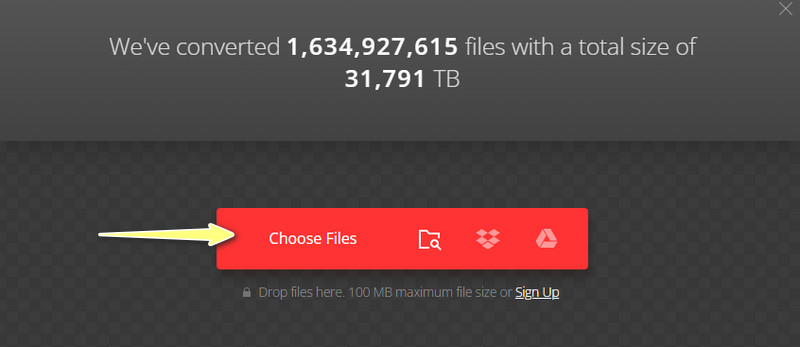
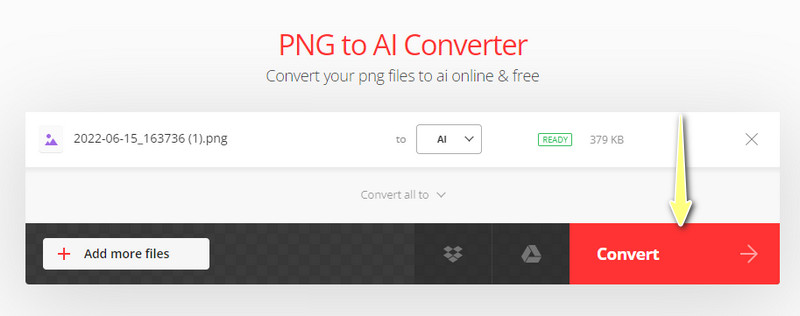
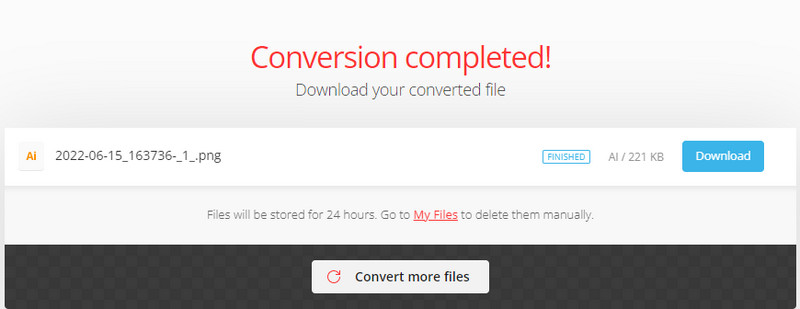
I nogle tilfælde er det af nogle grunde uundgåeligt at få et billede i lav kvalitet. Det kan være, at billedet er forstørret for meget eller noget andet. Bliv ikke bekymret! Du kan stadig redde dine billeder i lav opløsning med det rigtige program. Derudover Aiseesot Gratis Image Upscaler Online fungerer online, hvilket betyder, at brugere kan forbedre kvaliteten af et billede uden at downloade noget på deres enhed.
Desuden kan det give dig fire resultater, når du forbedrer kvaliteten af et billede. Du kan opskalere billedet op til 8X, hvilket resulterer i et større billede med fremragende kvalitet. På den anden side kan du bruge den til gamle, beskadigede eller slørede billeder. Efter at have lært om, hvordan man konverterer en PNG til AI, så lad os lære at forbedre billeder med den bedste fotoforstærker online denne gang. Tjek nedenstående trin.
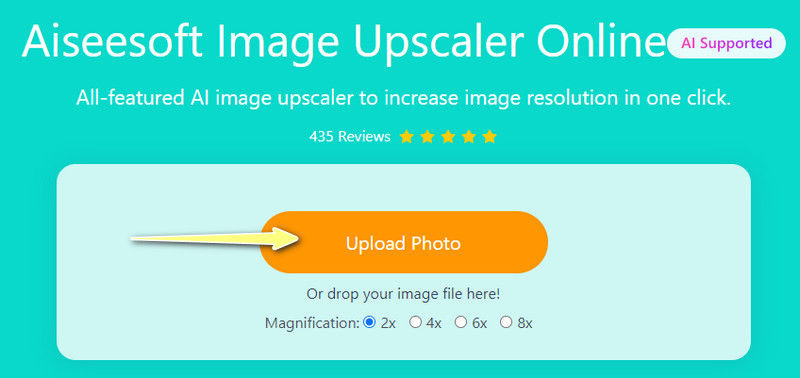
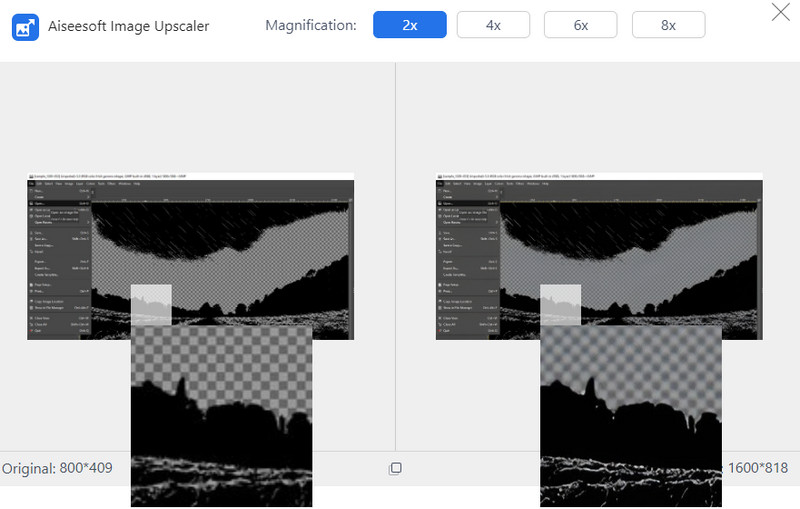
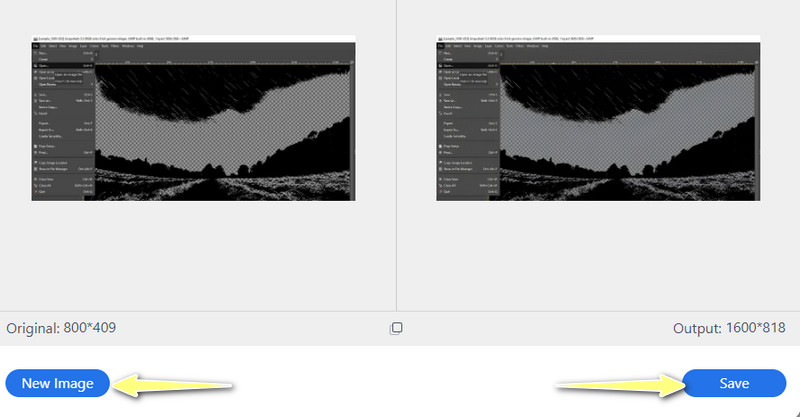
Hvordan kan jeg konvertere tilbage fra AI til PNG?
Det er enkelt at bruge ovenstående program. Ja. Du læste det rigtigt. Du kan også bruge Convertio til at hjælpe dig med at konvertere AI-filer til PNG. Bare upload dem til programmet og vælg PNG som outputformat. Derefter burde du være i stand til at omdanne AI-filer til PNG-billeder.
Hvornår er et AI nyttigt billede?
Der er ingen bedre mulighed end AI, når du redigerer vektordesign. Du kan foretage ændringer i hvert element på hvert lag af grafikken. Ved at bruge dette foto kan du også lave flyers, plakater, kort, kunstværker, design eller andre printfotos med fremragende kvalitet.
Er det muligt at lave animation med vektorbilleder?
Ja. Brugere kan lave animationer ved hjælp af illustrator og Photoshop. Bare sørg for at gemme billedet som GIF, for at animationen kan fungere eller fungere.
Konklusion
Måske skal du redigere noget på dit billede, og du skal bruge Adobe Illustrator. I dette tilfælde er AI-filer den bedste mulighed. Nu, hvis dit job involverer kunst eller design, har du virkelig brug for AI-format. Derfor undersøger vi, hvordan man konvertere PNG til AI. Her vil du opdage, at det er nemt at gennemføre denne konverteringsproces.
På den anden side kan det være nødvendigt forbedre kvaliteten af dit billede. Som vi ved, er beskadigede eller slørede billeder almindelige. Derfor er det nødvendigt at forbedre kvaliteten. Du kan bruge Aiseesoft Image Upscaler Online til denne form for behov.

Video Converter Ultimate er fremragende videokonverter, editor og forstærker til at konvertere, forbedre og redigere videoer og musik i 1000 formater og mere.
100 % sikker. Ingen annoncer.
100 % sikker. Ingen annoncer.